Mac 垃圾桶還原 6 大絕技!永久刪除/誤刪/清空資料救回這樣做
錯刪重要 Mac 資料,垃圾桶也清空了怎麼救?只要 FonePaw Mac 資料恢復在手就仍有一線生機!支援自訂整機或垃圾桶深入掃描,一鍵勾選精準回復遺失的照片、影片、Office 檔案等重要數據,幫你無痛實現 Mac 垃圾桶誤刪/永久刪除還原,成功率很高值得一試!
和其他系統電腦一樣,Mac 也內建有自己的「垃圾桶」程式,一般來說刪除後的檔案都會被放置到這裡,以避免你只是錯手誤刪,方便後續快速尋回。但如果垃圾桶已經被清空,或是裡面的資料被系統自動永久刪除了,想要還原就沒那麼容易了。
不過即便如此也不用太擔心,這篇文章早已貼心準備了 Mac 垃圾桶還原的 6 大有效方法,其中更隱藏一個免備份 macOS 數據恢復神技,只要你的資料還未被覆蓋,哪怕已經從垃圾桶永遠清除,也仍有極高概率能夠無損恢復,快點收藏學起來啦!

(溫馨提醒:iMac/MacBook 垃圾桶檔案誤刪後,請立即停止任何資料寫入動作。你可以根據自己的實際情況,結合下方圖表選取合適的方法開展數據救回作業。)
| 方法 | 需要備份檔 | 適用場景 | 成功率 | 操作難度 | 推薦值 |
| FonePaw Mac 數據恢復 | ❌ | 資料已永久刪除 | 極高 | 很簡單 | ⭐⭐⭐⭐⭐ |
| 從垃圾桶還原 | ❌ | 資料仍在垃圾桶 | 中等 | 簡單 | ⭐⭐⭐ |
| 輸入快捷鍵還原 | ❌ | 資料仍在垃圾桶 | 較低 | 簡單 | ⭐⭐⭐ |
| 終端機指令 | ❌ | 資料已永久刪除 | 中等 | 複雜 | ⭐⭐ |
| 時光機 | ✔️ | 資料已永久刪除 | 較高 | 一般 | ⭐⭐⭐ |
| 從 iCloud 還原 | ✔️ | 資料已永久刪除 | 中等 | 一般 | ⭐⭐ |
Mac 垃圾桶誤刪/清空的資料可以復原嗎?
就如前面所說,被清理至蘋果電腦垃圾桶的檔案,或是執行了删除键「Command + Delete」的資料,其實都處於「臨時刪除」的狀態,可以直接從 Mac 的垃圾桶復原。
但如果是以下原因導致的垃圾桶資料被清空刪除,就只能藉助以往的備份檔,或是透過專用的 Mac 垃圾桶還原方法將檔案尋回了。
-
設定了「30 天後將項目從垃圾桶移除」,裡面的資料被系統定期清除而丟失
-
手動清除了 MacBook 或 iMac 的垃圾桶資料
-
透過快捷鍵「Command + Option + Shift + Delete」永久刪除了資料
-
在 iMac Pro/MacBook Air/MacBook Pro 刪除外部儲存裝置的檔案
-
刪除檔案過大的影片、音樂等資料,垃圾桶無法容納而徹底刪除
適用所有場景的 Mac 垃圾桶還原究極大法【最高成功率】🔥
如何還原 Mac 垃圾桶中永久刪除的資料檔?首推方案當然是選用專業軟體 — FonePaw Mac 資料恢復。它採用最新數據復原技術,能夠在無備份的情況下,深入本機硬碟偵測並復原 Mac 刪除照片、影片、文檔、郵件及瀏覽器記錄等上千種檔案,無損恢復,保質保量。
不僅如此,它還可以指定掃描並免費預覽蘋果垃圾桶中的遺失資料,自選檔案精準匯出,不怕錯救,更不會造成二次數據覆蓋!
更多功能享不停,復原資料更放心:
高效且高成功率,快速掃描 Mac 整機及垃圾桶的每個角落,不遺漏每一份數據
內外兼修,也能外接其他儲存裝置找回從 Mac 刪除的檔案
多類檔案系統支援,包括 HSF+、APFS、NTFS、FAT16/FAT32 等
不止 Mac 垃圾桶還原,也能恢復因病毒感染、格式化、硬碟分區丟失的資料檔
強大相容性,支援所有 macOS 系統和 MacBook Air/Pro/mini、iMac 各機型
好用又安全,獨立操作,毫無難度,無需求援,保障個私安全
無需任何專業知識,只需要跟隨介面指示,就可以快速從垃圾桶救援丟失的 Mac 資料,整個過程只需要 3 個步驟,非常簡單。
啟動軟體,勾選誤刪檔案類型,如需還原被刪除的照片,則選擇「圖片」,然後勾選下方「垃圾桶」。
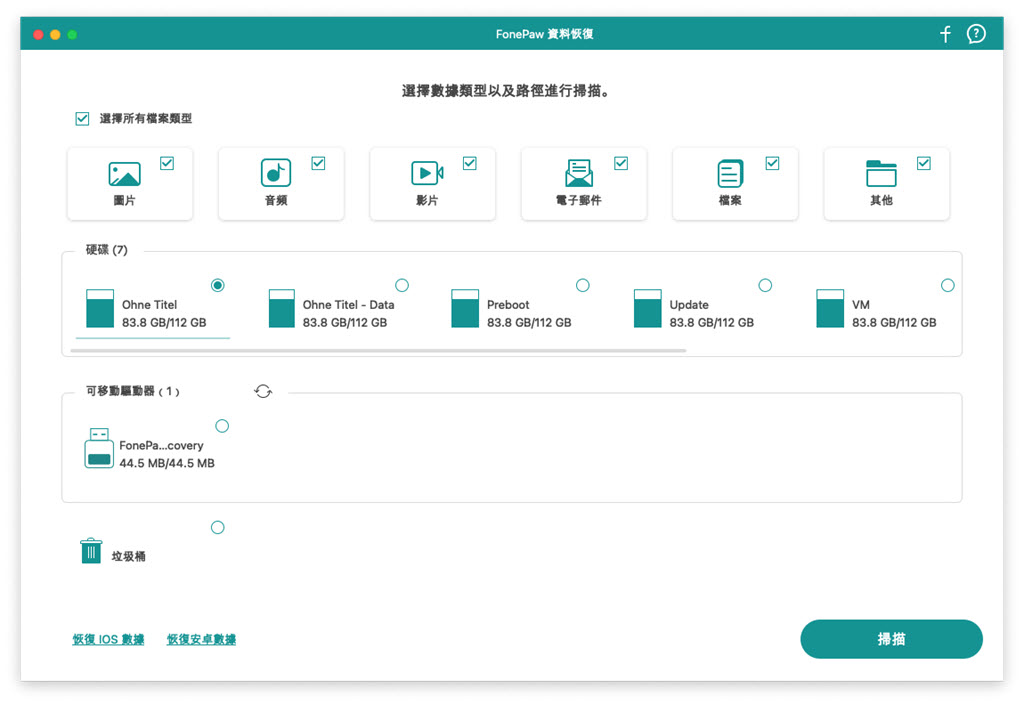
-
點擊「掃描」按鈕,等待程式對 iMac 或 MacBook 垃圾桶進行全方位深層掃描,搜尋裡面所有未被覆蓋的資料。
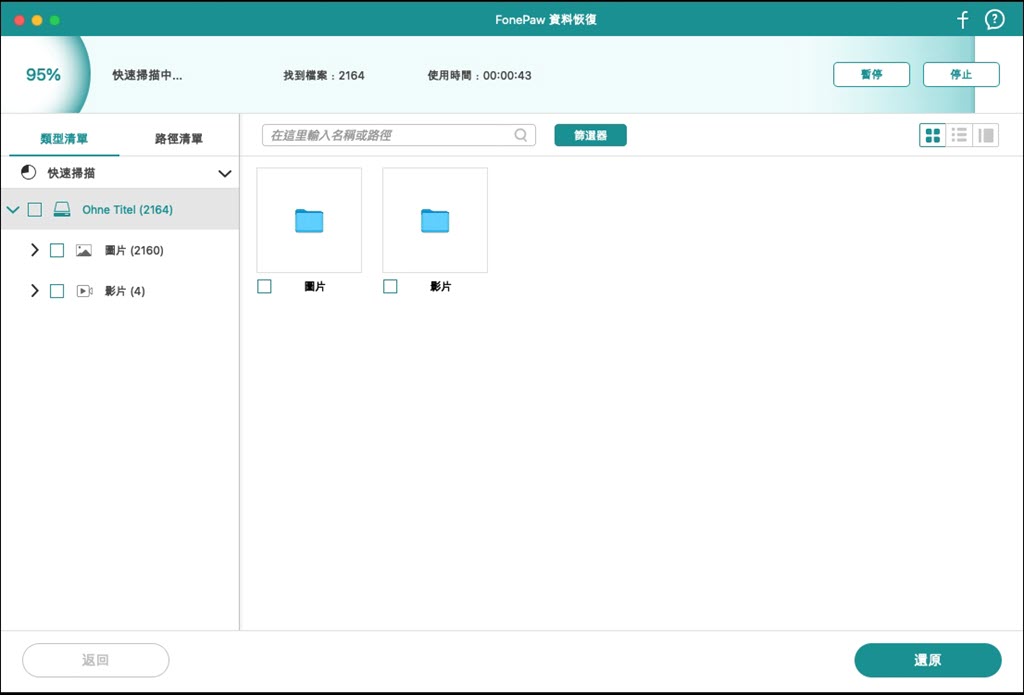
接著,你可以免費檢視掃描結果,確認其中存在你想要恢復的資料,勾選無誤後,點擊「還原」即可將 Mac 垃圾桶誤刪或永久刪除的資料還原。
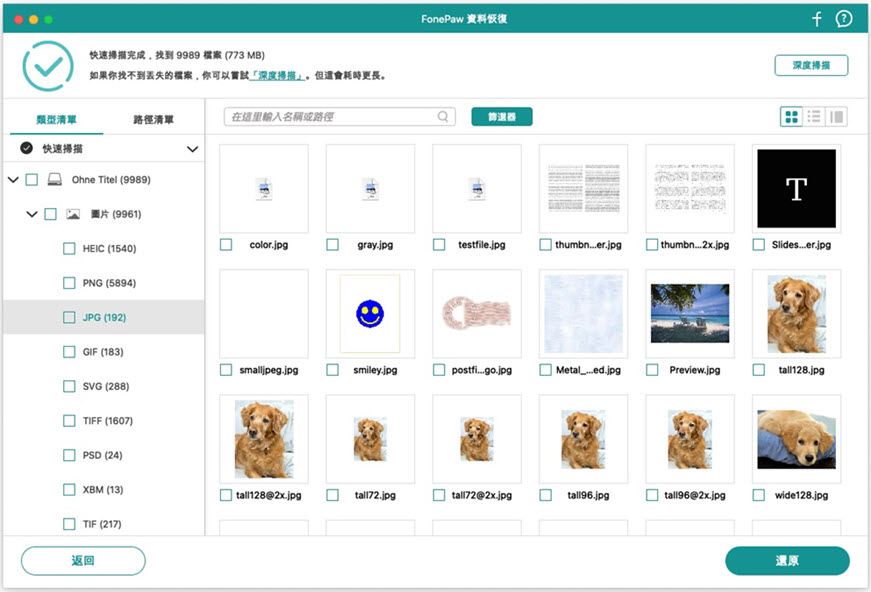
大功告成!FonePaw Mac 資料恢復能讓你足不出戶,且沒有備份的情況下就能自主救回被清空或徹底刪除的Mac/Mac/MacBook 垃圾桶檔案。
它不僅貼心保護你的個資安全,用起來也十分容易操作,更佛心的是,它還支援免費預覽掃描出來的詳細檔案資訊,確認可以還原再執行資料回復動作。如此業界之良心的 Mac 救檔案誤刪神器,確定不試試看嗎?絕對不錯用唷!
如何從 iMac/MacBook 垃圾桶復原未清空的資料檔?
倘若你的 Mac 電腦垃圾桶尚未清空,那麼想要將資料還原就簡單得多了,只要透過以下兩個簡單的小技巧,就可以快速從中回復誤刪的檔案至原來的資料夾。
方法 1:直接在蘋果垃圾桶還原檔案
對於只是誤刪或臨時移除的 Apple 電腦資料,你可以執行以下動作,直接從 Mac 垃圾桶還原救回:
點選需要還原的檔案。
右鍵單擊檔案,並點擊「還原」,資料將復原至原檔案夾。
小貼士:如果你忘記了該檔案的原本路徑,那麼你也可以直接將資料拖曳至桌面或其他指定資料夾。
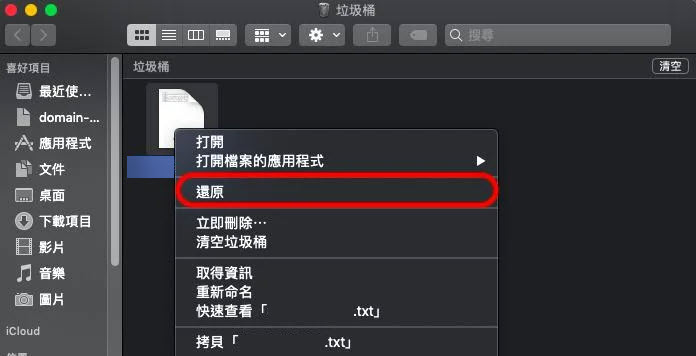
方法 2:透過 Mac 還原快捷鍵/還原搬移功能
除了直接復原,你也可以選擇使用 Mac 垃圾桶還原快捷鍵,或系統內建的還原搬移功能這個小撇步,將「躺」在裡面的資料檔重新回復至原始路徑。
還原指令:在誤刪檔案後,按下鍵盤上的「Command + Z」,程式會自動復原上一個指令,取消「資料刪除」的動作。
還原搬移:鍵盤鍵突然失效的話,也可以透過「Finder」>「編輯」>「還原搬移」執行還原指令。
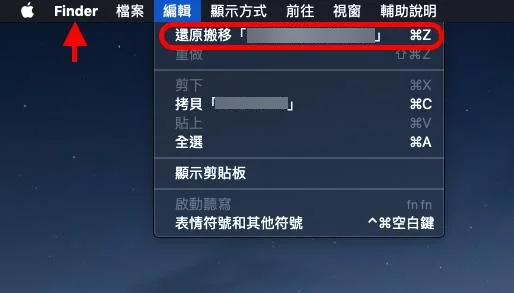
此外,不同於檔案,Mac 電腦臨時刪除的照片不會出現在「垃圾桶」,而是會被存放在「照片」APP 的「最近刪除」中。若有需要,你也可以自行前往該檔案夾,還原 30 天內誤刪的照片(超出時限的資料會被系統自動永久刪除)。
如何恢復 Mac 垃圾桶已經清空的檔案數據?
如果不巧你已經將 iMac/MacBook 垃圾桶清空,但恰好此前有對檔案備份,或是有一定代碼技術基礎,也可以嘗試下面這 3 個方案將徹底刪除的資料還原。
 Tips:
Tips:
沒提前備份,純電腦小白對進階指令也不甚瞭解?沒關係,你仍然可以用回我們前面提到的 FonePaw Mac 資料恢復,不需要額外準備備份檔,沒有晦澀難懂的操作,復原垃圾桶資料成功率也更高喔。
方法 1:執行終端機指令回復 Mac 的垃圾桶資料
假如你懂一些代碼知識,對自己的電腦技術也有一定信心,那麼終端機也不失為一個恢復 Mac 電腦垃圾桶資料的可行方法。不過這裡需清楚的是,它只能幫你找到刪除的垃圾桶檔案,並不能將它復原,你仍需要自行手動將檔案移至新的儲存位置。
另外,該終端機指令只適用於從 Mac 垃圾桶還原刪除的檔案,並不適用於救回「Command + Option + Shift + Delete」永久刪除的資料檔。
若有需要,你可以根據下方教學執行操作:
點擊「Finder」>「應用程式」>「工具程式」>「終端機」。
輸入「cd .Trash」指令並按下 Return 鍵,待指令執行後再輸入「ls -al ~/.Trash」檢視資料夾內容。
輸入「mv filename xxx/」並按下 Return 鍵(xxx 為被刪除的檔案名稱),將要復原的檔案移到別的資料夾。
在終端機中輸入「Quit」,退出終端機視窗。
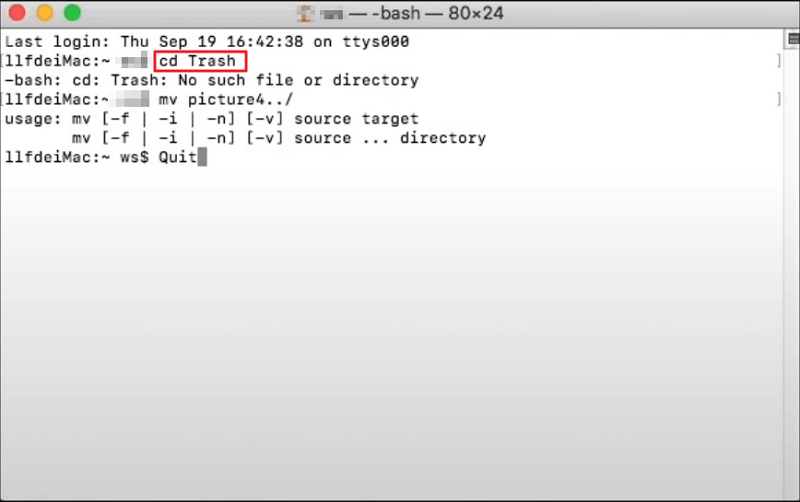
輸入相關的終端機代碼是難得的一個 Mac 垃圾桶永久刪除救回免費方法,不過實話實說,筆者也無法保證它能 100% 有效將資料還原。
最重要的是,這個方法涉及一些指令,如果你對電腦不熟,真的很容易被「嚇走」,畢竟如果其中哪個指令執行錯誤,很有可能帶來不可挽回的後果。
方法 2:藉助時光機備份還原 Mac 電腦垃圾桶
和終端機類似,「Time Machine(時光機)」也是蘋果公司的一款應用程式,如果你在 Mac 電腦上啟用了 Time Machine 備份功能,它會每小時自動備份過去 24 小時的資料,並以週次和月份分類,磁碟滿了則會優先刪除最舊版備份。
因此,你也可以透過回復 Mac 時光機備份,達到 MacBook 或 iMac 蘋果垃圾桶還原資料的效果,具體操作如下。
適用系統:mac OS X v10.5 以及後續版本
原資料儲存位置:非開機磁碟分割區、外接磁碟、遠端 Mac OS X Server
儲存資料類型:App、音樂、照片、電子郵件與檔案
將備份硬碟連接至 Mac 電腦,使用 Spotlight 快速搜尋並啟動「時光機」。
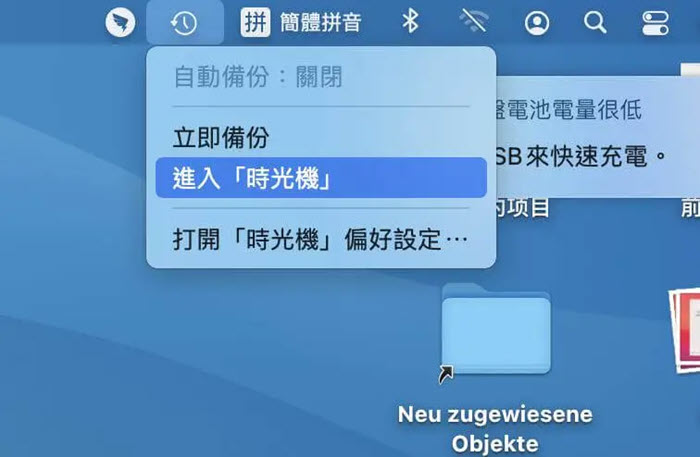 </p
</p
選定誤刪檔案的源資料夾,然後右擊選擇「將 XXXX 回復至⋯」。
此時,你可以選擇桌面或者任意資料夾作為還原路徑,確認後點擊「回復」即可實現 Mac 垃圾桶還原誤刪資料。
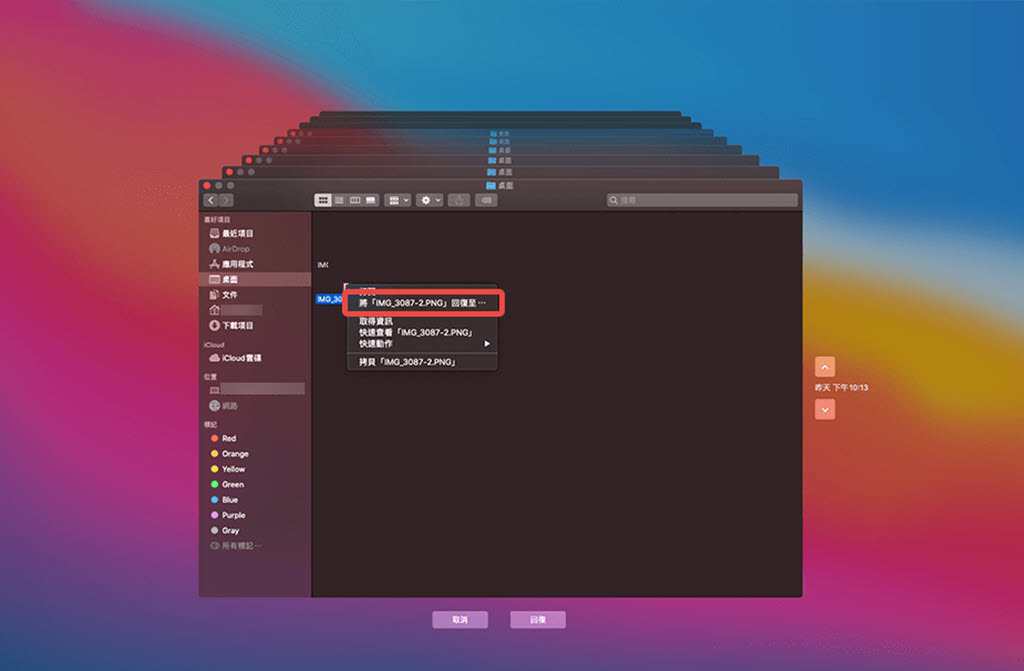
方法 3:前往 iCloud 重新下載復原 Mac 檔案
相信使用 Mac 的朋友都一併有使用 iCloud 的習慣,假若你先前有用它對電腦資料進行過雲端備份,那麼當然也可以透過這個 Apple 官方的雲端硬碟重新下載過往的備份數據,將已經被刪除的 Mac 垃圾桶資料再次還原。
不過由於 iCloud 是依賴雲端伺服器作業,執行資料回復動作請前先確保所處網路環境穩定,或者改用更為穩定且無需備份檔即可使用的 Mac 救資料寶物 FonePaw,以免出現檔案復原失敗的情況哦。
在瀏覽器中前往 icloud.com,然後輸入你的 Apple ID 和密碼登入帳戶。
點擊進入「iCloud 雲碟」,然後選擇所需回復的檔案類型。
選中具體的資料檔,輕按「下載檔案」,然後自訂路徑將誤刪的 Mac 檔案匯出就可以囉。
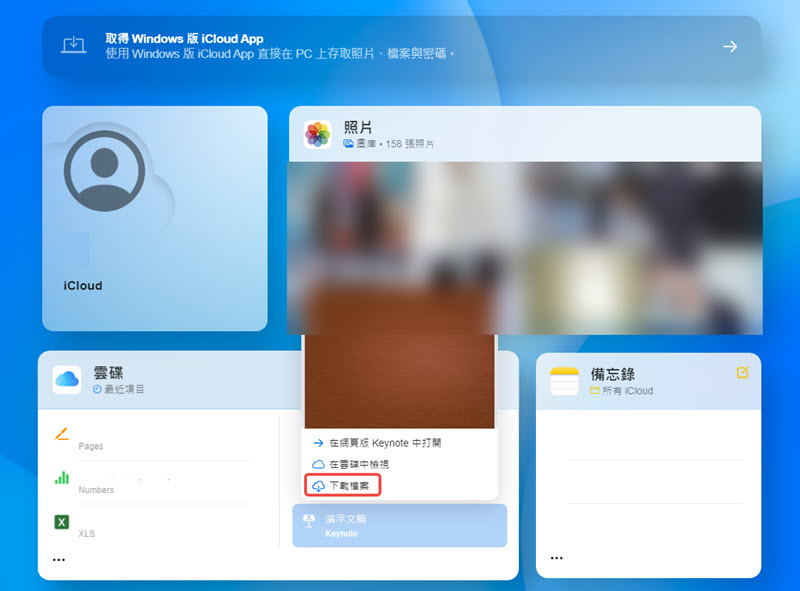
總結
文章到這裡已經接近尾聲,相信聰明的你一定已經學會如何從 Mac 垃圾桶還原不小心誤刪、永久刪除的資料了。簡而言之,針對垃圾桶未清空/已清空的情況,會有不同的復原方法。
不過,為了更加省時省力,筆者會更推薦你直接選用 FonePaw Mac 資料恢復,它支援免備份使用,可以復原超多種資料,媒體檔案、工作穩定甚至是 Safari 書籤刪除還原都能輕鬆做到。更厲害的是,它可以鎖定檔案類型以及垃圾桶路徑,不錯過任何資料的同時縮短掃描時長,讓你以最快的速度救回重要檔案。
Mac 垃圾桶誤刪復原宜早不宜遲,快快把握住救援的「黃金時機」吧!
關於 Mac 垃圾桶還原的常見問題
Mac 電腦垃圾桶在哪?
一般來說,Mac 的垃圾桶可以在「Dock」快速啟動程式的介面找到,或者你也可以到 Finder 裡點擊對應圖示將其啟動。
Mac 垃圾桶不見怎麼辦?
垃圾桶是 Mac 內建的資料清理中轉程式,一般來說不會不見,你可以在 Spotlight 中搜尋將其找回並重新移動到顯眼的位置。如果是丟失了 Mac 垃圾桶對應的資料夾,你可以在終端機執行「ln -s ~/.Trash~/Desktop/Trash」 命令,將其回復至電腦桌面。
Mac 的垃圾桶還原快捷鍵是哪一個?
還原 Mac 垃圾桶刪除資料的快捷鍵是「Command + Z」,在鍵盤上同時按下這兩個按鍵之後,系統會執行刪除撤銷動作,將原本臨時移除的資料重新回復到原檔案夾中。
有無免費的 Mac 永久刪除的垃圾桶資料救回方法?
有的,如果你的資料在 Mac 機中被永久刪除,可以考慮以下 3 種免費救援的方法:
從垃圾桶中被永久刪除:嘗試執行終端機指令
有啟用 Time Machine 時光機備份功能:還原時光機備份
iCloud 還原備份:回復已經備份到雲端的 Mac 刪除檔案
但如果你沒有備份,並且是直接永久徹底刪除了檔案夾中的資料,那麼你只能付費救援了!市面上 CP 值最高的資料救援軟體非 FonePaw Mac 資料恢復莫屬,支援 Mac 機以及各種外部裝置,支援 1,000+ 檔案類型及系統格式,並且適用於任意資料遺失場景,十分全能!